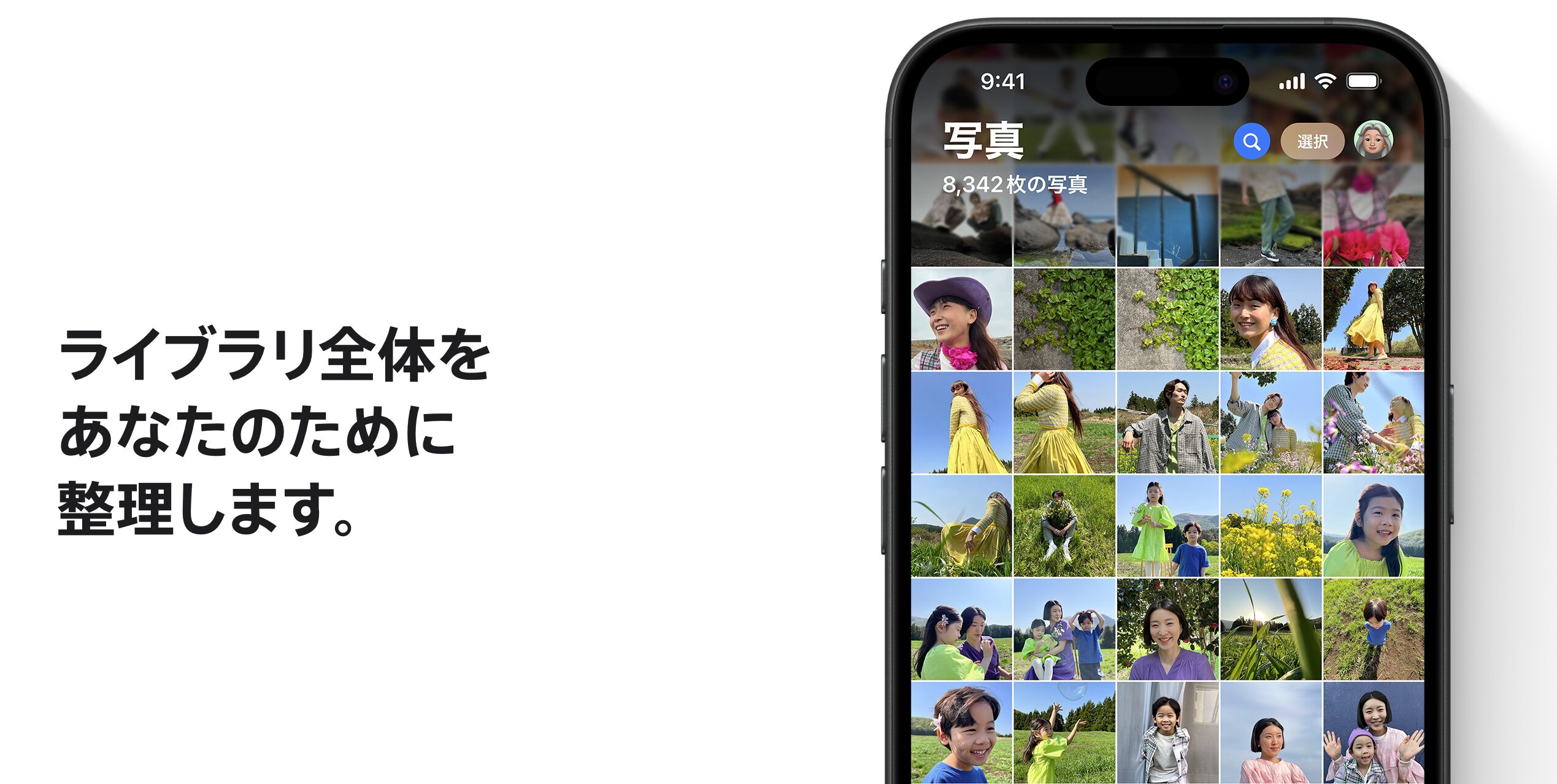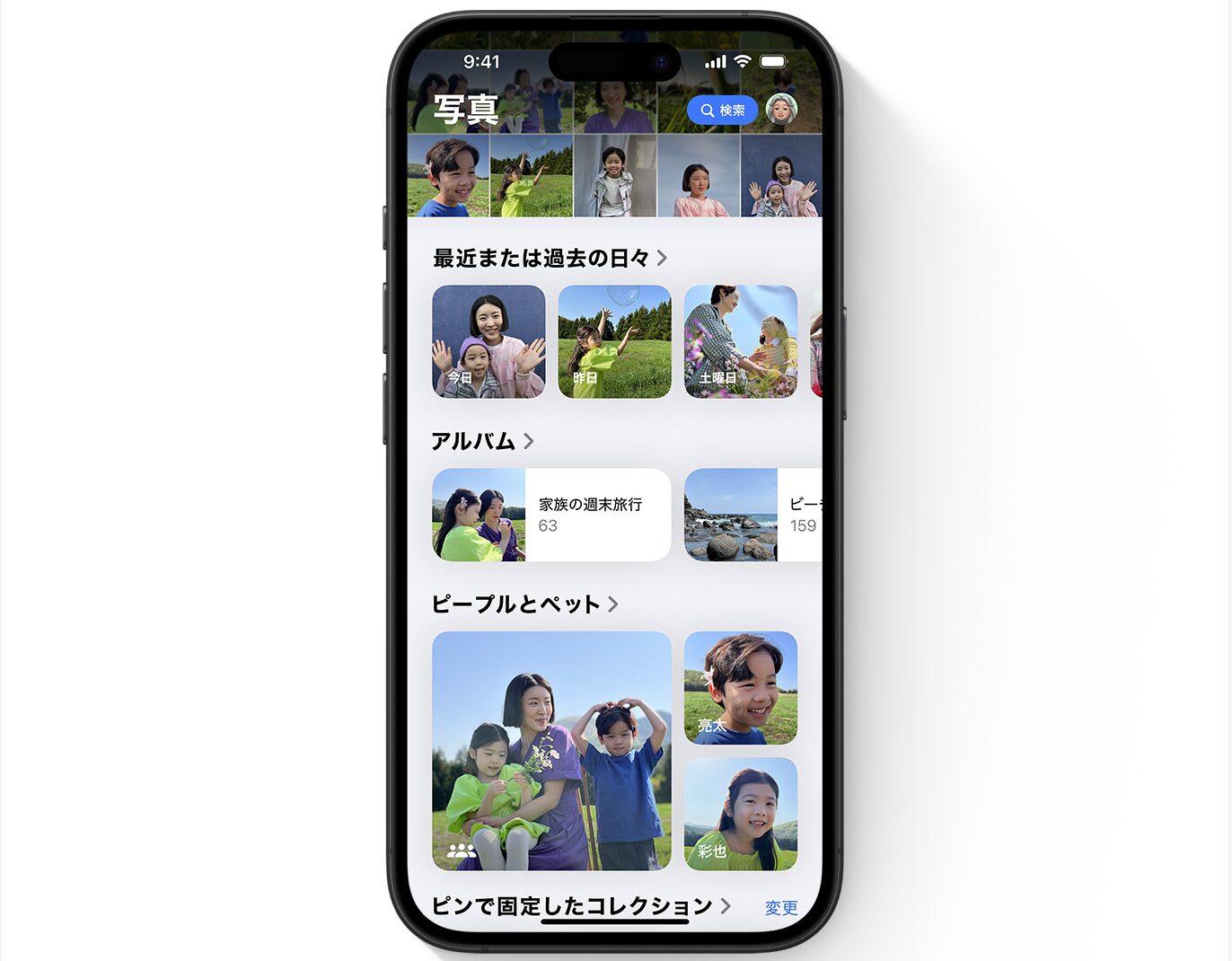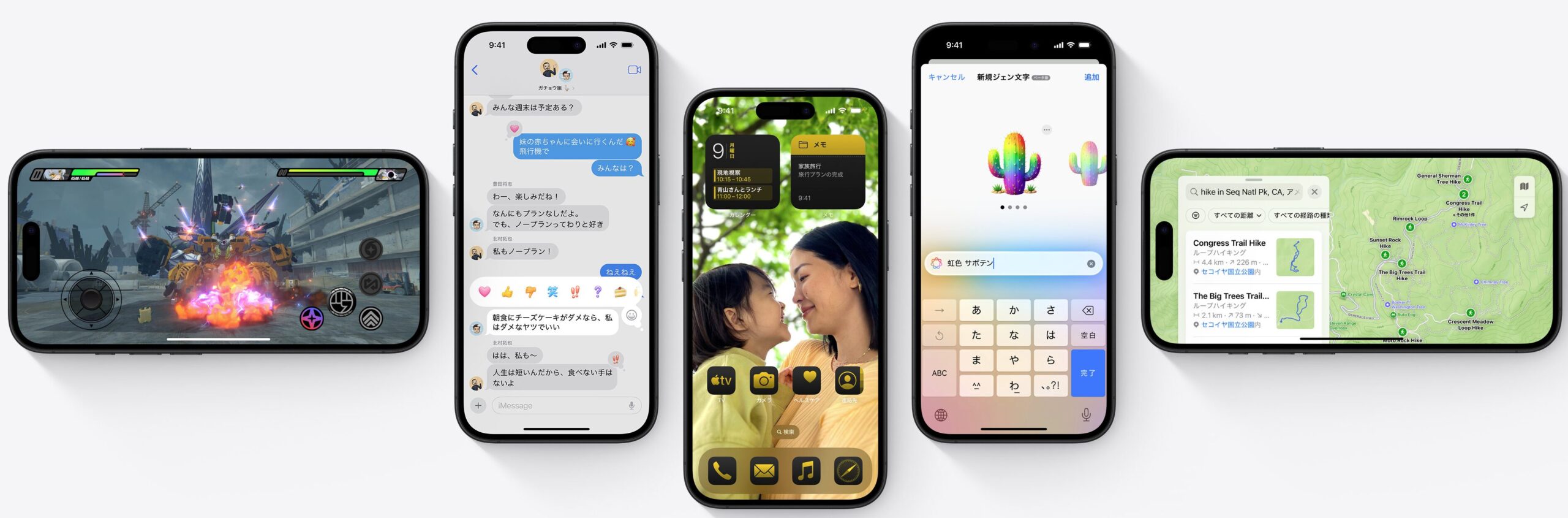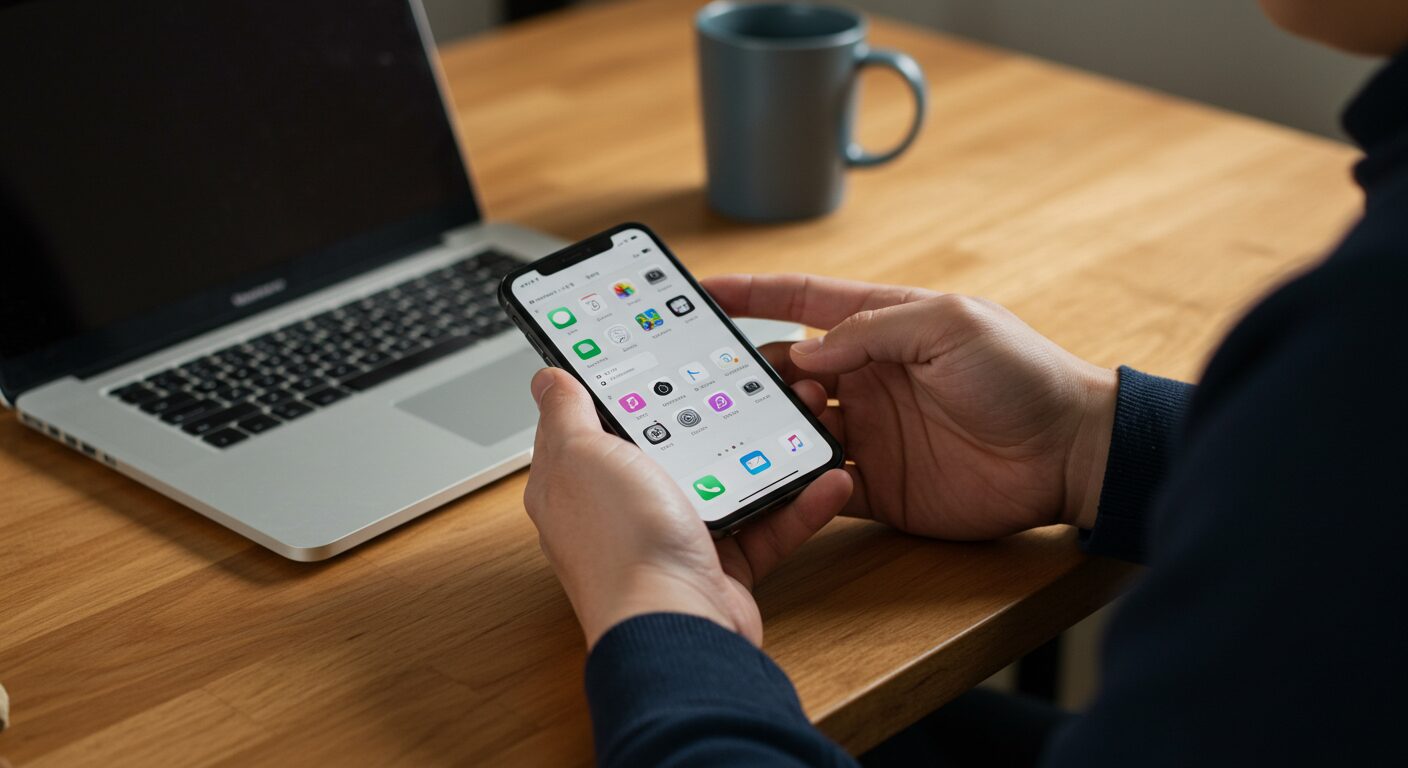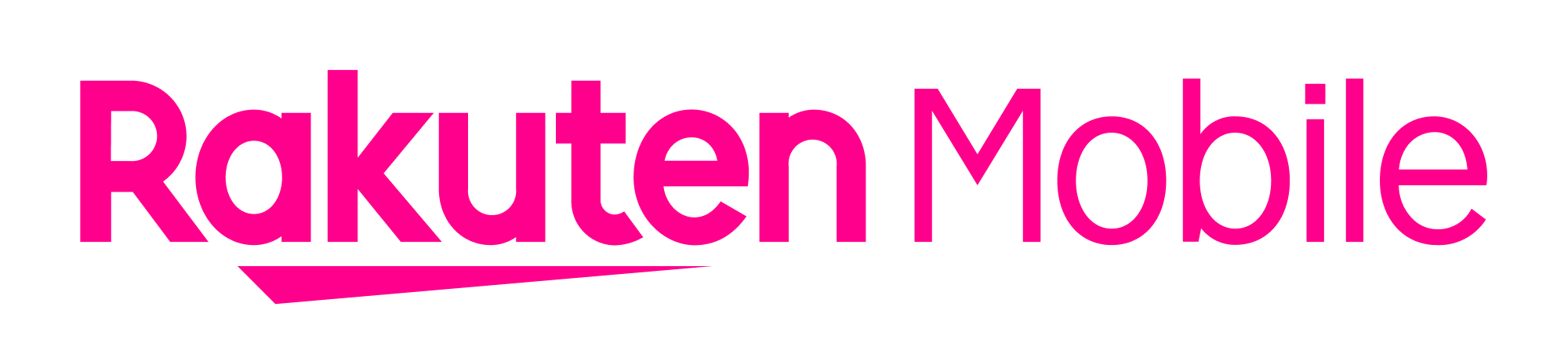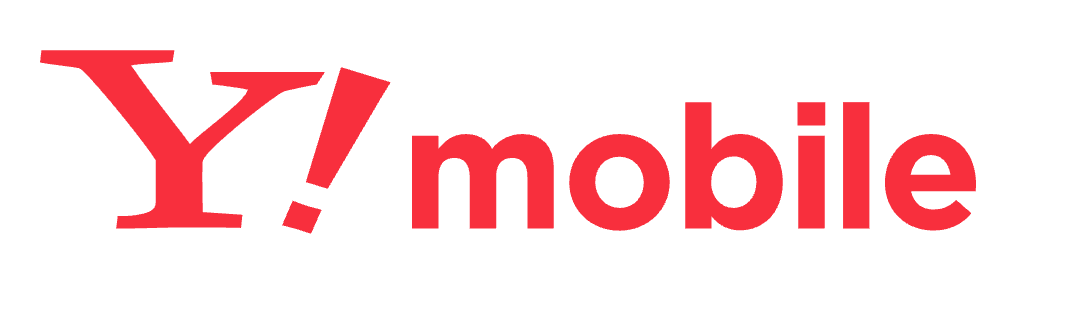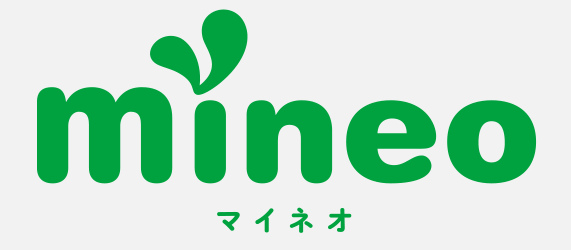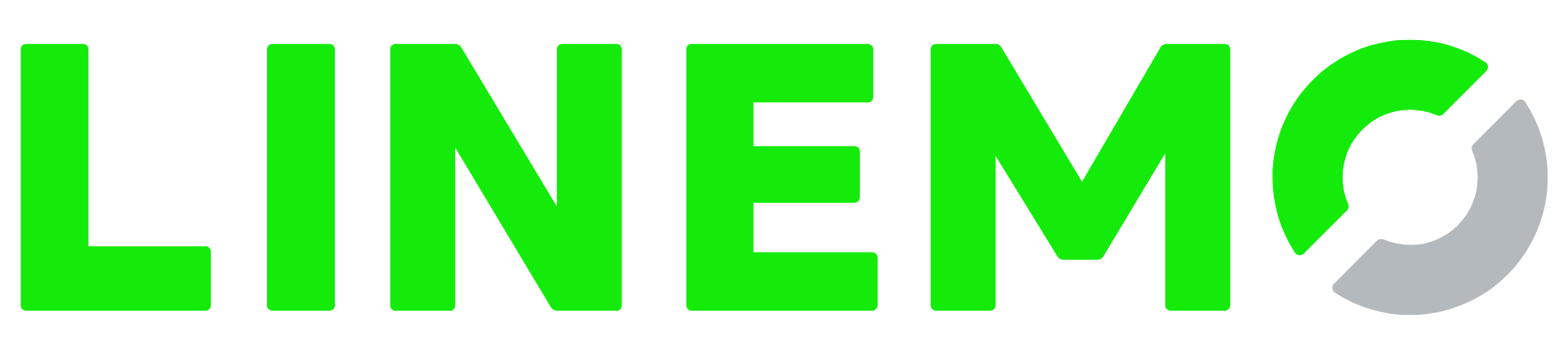この記事では、iPhoneの写真アプリで「ピープル」機能から人物を削除しても、何度も復活してしまう問題の原因と解決策をOSバージョン別に詳しく解説します。
元恋人やもう会わない友人など、見たくない人物の写真が勝手にまとめられて表示されるのは不快ですよね。
「何回消しても出てきてしつこい!」「もう表示させたくない!」とストレスを感じている人も多いのではないでしょうか。
結論、お使いのiPhoneがiOS 18以降ならピープル機能自体を完全に非表示にできますが、iOS 17以前の場合は完全に消す機能がないため、別の方法で対処する必要があります。
iPhoneのピープル問題を解決するポイント
- iOS 18以降:アルバムの「コレクション」編集機能でピープル自体を非表示にできる
- iOS 17以前:特定の人物の「表示を減らす」機能で出現頻度を下げて対応する
- 原因:iPhoneが充電中に写真を自動で再スキャンして人物を再認識するため
この記事を読めば、しつこいピープルの表示問題を解決し、ストレスなく写真アプリを使えるようになります。
お使いのiPhoneに合わせた最適な方法を実践して、不快な表示から解放されましょう!
この記事でわかること
- iPhoneのピープルが削除しても出てくる原因
- 【OS別】ピープルを非表示・削除する具体的な手順
- ピープルの認識精度を上げる整理術
- 写真管理が快適になるおすすめキャリア情報
目次
結論|iPhoneのピープルはiOS18なら非表示可能!iOS17以前は回避策で対応

早速ですが、iPhoneの写真アプリで「ピープル」を削除しても何度も出てくる問題の解決策から解説します。
結論として、お使いのiPhoneのOSがiOS 18以降であればピープル機能自体をアルバムから非表示にできますが、iOS 17以前の場合は完全に消す機能がないため、ある方法で復活させないように対処する必要がありますね。
元恋人やもう会わない友人など、特定の人物が勝手に表示されるのは不快ですよね。
お使いのiPhoneのバージョンに合わせた最適な対処法を実践して、ストレスなく写真アプリを使えるようにしましょう。
iPhoneのピープルで削除しても出てくるのは自動再スキャンが原因

そもそも、なぜ削除したはずの人物が何度もゾンビのように復活してくるのか、原因をチェックしておきましょう。
iPhoneの写真アプリには、iPhoneが充電中でロックされている間に、ライブラリ内の写真をスキャンして写っている人物の顔を自動で認識・整理する機能が備わっています。
充電中にiPhoneが写真内の顔を自動で再認識し復活させてしまう
一度ピープルから特定の人物のアルバムを削除しても、写真データ自体がiPhone内に残っている限り、自動スキャン機能によって同じ顔が再び認識され、アルバムが勝手に再作成されてしまうと考えてOKです。
つまり、ユーザーが手動で削除する操作と、iPhoneが自動で行う整理機能が、いたちごっこになっている状態ですね。
この仕組みを理解しておけば、後ほど解説する対処法にも納得できるでしょう。
【OS別】しつこく表示されるピープルを非表示・削除する全手順

ここからは、iPhoneのしつこいピープル機能をどうにかするための具体的な手順を、OSのバージョン別に解説します。
お使いのiPhoneのバージョンによって、できることが全く違うので注意してください。
【iOS 18以降】コレクションの編集機能でピープルを非表示にする方法

2024年秋にリリースされたiOS 18を搭載したiPhoneなら、長年の悩みだったピープル機能を根本的に解決できます。
写真アプリのアルバムタブに表示される「コレクション」という項目を編集することで、「ピープルとペット」の表示そのものを消してしまうことが可能です。
この方法なら、見たくない人物どころか、ピープル機能の存在自体を視界から消せます。
操作手順は非常に簡単で、アルバムタブの右上にある編集ボタンから、表示したくないコレクション項目のチェックを外すだけです。
もう二度とピープル機能に悩まされたくない人は、すぐにiOS 18へアップデートして設定を変更しましょう。
【iOS 17以前】特定人物の表示を減らす・表示しない機能で対応する方法
iOS 17以前のiPhoneをお使いの場合、残念ながらピープル機能を完全に非表示にすることはできません。
ただし、「この人の表示を減らす」または「この人を表示しない」という機能を使うことで、特定の人物がピープルアルバムやメモリー機能に表示される頻度を下げることが可能です。
完全に消せるわけではありませんが、目にする機会を大幅に減らせるため、やらないよりはずっとマシでしょう。
設定したい人物のアルバムを開き、右上のメニューボタンから「〇〇さんの表示を減らす」を選択してください。
根本的な解決にはなりませんが、iOS 18にアップデートできない事情がある場合は、この方法で対処しましょう。
全OS共通で可能!不要なピープルフォルダを個別に削除する方法
ピープル機能そのものは使うけれど、特定の人物だけを消したい場合は、手動でアルバムを削除する方法が基本となります。
アルバムタブの「ピープルとペット」を開き、右上の「選択」をタップしてから、削除したい人物を選んで左下の「削除」を押せばOKです。
先述の通り、古いOSの場合はしばらくすると復活してしまいますが、一時的に消したい場合には有効な手段となります。
削除操作が面倒に感じるかもしれませんが、地道に対応していくしかありませんね。
ピープル機能がうまく動かない?認識の精度を上げる整理術

特定の人物を消したいという悩みだけでなく、ピープル機能の認識精度が低くてイライラすることもありますよね。
ここからは、同じ人物が別人として扱われたり、無関係な人が混ざったりする問題を解決し、ピープル機能をしっかり整理する方法を解説します。
同じ人なのに別々に認識されるフォルダは「結合」で1つにまとめる
メガネをかけていたり、髪型が違ったりすると、iPhoneが同じ人物を別人と誤認識して、複数のアルバムが作られてしまうことがあります。
そんな時は、手動でアルバムを「結合」して1つにまとめましょう。
「ピープルとペット」の画面で右上の「選択」をタップし、まとめたい人物のアルバムをすべて選び、右下の「結合」を押せば完了です。
散らばったアルバムを1つに整理するだけで、かなりスッキリ見やすくなりますよ。
ピープルに違う人が混ざっている場合は「この人ではありません」で修正
特定の人物のアルバムを開いたら、なぜか全くの別人が紛れ込んでいる、というケースもよくあります。
その場合は、間違って認識されている写真だけをアルバムから除外することが可能です。
アルバム内で右上の「選択」を押し、違う人物の写真を選んだら、右下のメニューボタン(…)から「これは〇〇さんではありません」をタップしてください。
地味な作業ですが、精度を上げていくことで、後から写真を探すときにかなり便利になります。
iOS 17以降はペットも自動認識!認識されない場合は手動で追加可能
iOS 17からは、人物だけでなく、犬や猫といったペットの顔も自動で認識してくれるようになりました。
愛犬や愛猫の写真だけをまとめて見たい人にとっては、かなり嬉しい機能改善ですね。
もし自動で認識されない場合でも、写真の詳細画面から手動でペットに名前を付けてピープルに追加することが可能です。
まだ試したことがないペットの飼い主さんは、ぜひ活用してみてください。
人物やペットが全く認識されない・検出が終わらない場合の対処法
新しい写真を追加しても、いつまで経っても人物が認識されなかったり、「人を検出中」の表示が終わらなかったりする不具合が発生することもあります。
この問題は、写真の枚数が数万枚と非常に多い場合や、iPhoneのストレージ空き容量が少ない場合に起こりがちです。
まずはiPhoneを再起動してみるのが一番簡単な対処法です。
それでも改善しない場合は、iPhoneを電源に接続し、Wi-Fiに繋いだ状態でロック画面のまま一晩放置してみてください。
夜間にiPhoneが写真の整理を集中して行い、問題が解決することがあります。
写真管理も快適に!大容量プランがお得なキャリアへ乗り換えよう

iPhoneの写真をストレスなく管理するには、iCloudストレージの契約も重要ですが、通信量を気にせずバックアップできる大容量プランがお得なキャリアへ乗り換えるのもおすすめです。
特に、これから新しいiPhoneの購入を検討しているなら、端末価格が激安になるキャリアを選ぶのが賢い選択でしょう。
楽天モバイル|iPhone16eが実質23,520円!データ無制限も3,278円

データをどれだけ使っても月額3,278円の楽天モバイルは、写真や動画のバックアップが多い人に最適なキャリアです。
楽天モバイルでiPhoneを購入すると、乗り換えで20,000円割引と最大20,000ポイント還元が適用され、iPhone16eなら実質23,520円という投げ売り価格になります。
Apple Storeで定価購入するより圧倒的に安く、毎月の通信費も抑えられるのは大きなメリットですね。
iPhoneを一括払いで安く手に入れ、毎月のデータ通信量も気にせず使いたいなら、楽天モバイルへ乗り換えるのが一番コスパがいいでしょう。
\月額3,278円で使い放題!/
※3GB月額1,078円〜
ワイモバイル|iPhone16eが実質24円!家族で使えば月額1,078円〜

スクロールできます
| ワイモバイル | シンプル2 S | シンプル2 M | シンプル2 L |
|---|
| データ量 | 4GB | 30GB | 35GB |
|---|
| 月額料金 | 2,365円 | 4,015円 | 5,115円 |
|---|
| 割引後 | 1,078円 | 2,178円 | 3,278円 |
|---|
| 1GB未満の月 | 1,078円 |
|---|
| 主な割引 | ・おうち割 光セット(A):1,650円割引
※シンプル2 Sは1,100円割引
・家族割引:1,100円割引(2回線目以降)
・PayPayカード割:187円割引 |
|---|
| 主なキャンペーン | ・SIMのみ乗り換えで15,000円相当還元
・紹介キャンペーン最大20,000円相当還元
・他社から乗り換えで対象機種一括1円〜
・乗り換え&2年返却で対象機種実質24円〜 |
|---|
| 国内通話料 | 22/30秒
※シンプル2 Lは標準で10分かけ放題 |
|---|
| 初期費用 | 無料
※8月20日から3,850円 |
|---|
| 最低利用期間 | なし |
|---|
| 解約金 | なし |
|---|
| 申し込み | ワイモバイルオンラインストア |
|---|
ソフトバンク回線で通信品質も安心なワイモバイルは、とにかく機種代金を安くしたい人におすすめです。
乗り換えと同時にワイモバイルでiPhone16eを購入し、2年返却プログラムを利用すれば、なんと実質負担額はわずか24円です。
さらに、家族で利用したり、家のインターネットとセットにしたりすれば、30GBプランが月額2,178円から利用できます。
2年ごとに新しいiPhoneに買い替えつつ、毎月のスマホ代も節約したいという使い方にピッタリのキャリアですね。
\iPhone16eが実質24円!/
※一括1円・実質24円スマホ多数!
mineo|月額990円の低速使い放題プラン「マイそく」も選択肢

とにかく毎月の料金を安くしたい、という人にはmineo(マイネオ)のユニークなプランも面白い選択肢です。
「マイそく」のスタンダードプランなら、平日の昼12時台だけ速度が極端に遅くなる代わりに、それ以外の時間帯は最大1.5Mbpsの通信が月額990円で使い放題になります。
1.5Mbpsあれば、写真のバックアップやSNS、標準画質の動画視聴なら十分こなせる速度です。
お昼休みにスマホをあまり使わない人なら、通信費を劇的に節約できるかもしれません。
\最大5Mbpsで使い放題/
※最大3,500円相当還元あり
LINEMO|最大20,000円相当還元!LINEのデータ消費ゼロ

| LINEMO | ベストプラン | ベストプランV |
|---|
| データ量 | 3GB〜10GB | 30GB |
|---|
| 月額料金 | 〜3GB:990円
3〜10GB:2,090円 | 2,970円 |
|---|
| 主なキャンペーン | ・LINEのトーク・通話がデータ消費なし!
・PayPayポイントプレゼントキャンペーン
ベストプラン:10,000円相当
ベストプランV:12,000円相当
・3ヶ月間+3GBデータ増量
・LINEMO紹介で最大12,000円相当
・Perplexity Pro1年間無料 |
|---|
| 国内通話料 | 22円/30秒
ベストプランVは5分かけ放題付 |
|---|
| 初期費用 | 契約事務手数料:無料
※8月20日から3,850円 |
|---|
| 最低利用期間 | なし |
|---|
| 解約金 | なし |
|---|
| 申し込み | LINEMO公式サイト |
|---|
ソフトバンクのオンライン専用ブランドであるLINEMO(ラインモ)は、PayPayポイントでの高額還元が魅力です。
他社から乗り換えることで、プランに応じて最大20,000円相当のPayPayポイントが還元されるキャンペーンを常に実施しています。
また、LINEアプリのトークや通話で消費するデータ量がカウントされない「LINEギガフリー」も特徴です。
普段の連絡をLINE中心で行っているなら、データ消費をかなり抑えられますよ。
\最大12,000円相当還元/
※月額990円〜でLINE使い放題
iPhoneのピープルで削除しても出てくる問題に関してよくある質問
最後にiPhoneのピープル機能で削除しても出てくる問題に関してよくある質問に回答します。
iPhoneのピープルから特定の人物を完全に消す方法はありますか?
お使いのiPhoneのOSバージョンによって方法が異なります。
iOS 18以降であれば、写真アプリのアルバム設定から「ピープルとペット」の項目自体を非表示にすることで、完全に表示させなくすることが可能です。
iOS 17以前の場合は完全な非表示機能がないため、特定の人物の「表示を減らす」機能を使うか、見たくない人物以外を1人だけ残して他を削除する、といった回避策で対応することになります。
ピープル機能をオフにして表示させないようにできますか?
はい、iOS 18以降であれば可能です。
写真アプリの「アルバム」タブにあるコレクションの編集機能を使えば、「ピープルとペット」のアルバムそのものを表示しないように設定できます。
一方で、iOS 17以前のバージョンには、ピープル機能自体をオフにするスイッチのような設定はありません。
削除したピープルが復活するのはなぜですか?
iPhoneが充電中でロックされている間に、写真ライブラリ内の顔を自動で再スキャンしているためです。
一度手動でピープルから人物を削除しても、iPhone内にその人物が写っている写真データが残っていると、再スキャン時に「新しい人物」として再び認識され、アルバムが自動的に作られてしまいます。
ピープルから人物を削除したら、元の写真も消えますか?
いいえ、消えません。
ピープルからの削除は、あくまで人物ごとに自動で分類されたアルバムを消すだけの操作です。
iPhoneのカメラロール(ライブラリ)に保存されている元の写真データが削除されることはないので、安心してください。
人物がうまく認識されないのはなぜですか?
写真の枚数が非常に多い場合や、iPhoneのストレージ空き容量が不足している場合に、人物の認識処理(スキャン)が正常に進まないことがあります。
また、メガネの有無や髪型の変化で、同じ人物が別人と認識されてしまうこともあります。
まずはiPhoneを再起動したり、一晩充電し続けたりして様子を見てみましょう。
ピープルのアルバムをリセットしたいのですが、どうすればいいですか?
Appleの公式な手順として、ピープルの認識データだけをリセットする簡単な方法はありません。
どうしてもリセットしたい場合は、「ピープルとペット」の画面で右上の「選択」を押し、登録されている全ての人物を選んで「削除」を実行することで、一度空の状態にできます。
ただし、その後iPhoneが再度写真をスキャンし始め、再び人物が自動で登録されていくことになります。
まとめ|iPhoneのピープルが削除しても出てくる問題はOSバージョン別の方法で解決!
今回は、iPhoneの写真アプリでピープルを削除しても出てくる原因と、非表示にするための対処法について解説しました。
結論として、しつこく復活してくるピープルの問題は、お使いのiPhoneのOSバージョンに合わせた方法で解決できます。
iOS 18以降なら根本的な解決が可能ですが、古いOSでも表示頻度を減らすことでストレスを軽減できますね。
iPhoneのピープルが削除しても出てくる問題のまとめ
- 原因は充電中の自動再スキャン機能
- iOS 18以降ならピープル機能そのものを非表示にできる
- iOS 17以前は「表示を減らす」機能で対処
- ピープルから削除しても元の写真は消えない
- 同じ人物が別認識されたら「結合」機能でまとめる
- 違う人が混ざったら手動でアルバムから削除
- iOS 17以降は犬や猫などのペットも自動認識
- 認識が終わらない時はiPhoneの再起動や一晩放置を試す
- 写真のバックアップには大容量プランがお得なキャリアへの乗り換えもおすすめ
見たくない人物が勝手に表示され続けるのは、精神的にも良くありません。
この記事で紹介した方法を参考にして、ご自身のiPhoneでピープルの設定を最適化してください。
写真管理のストレスをなくし、快適なiPhoneライフを送るために、必要であれば楽天モバイルのようなデータ無制限プランへの乗り換えも検討してみましょう!
\月額3,278円で使い放題!/
※3GB月額1,078円〜